இந்த இடுகையில், நீங்கள் என்ன செய்ய வேண்டும் என்பதை நாங்கள் காண்பிப்போம் விண்டோஸ் 11/10 இல் பவர் பயன்முறையை மாற்ற முடியாது . பவர் மோட் என்பது வன்பொருள் மற்றும் சிஸ்டம் அமைப்புகளின் கலவையாகும், இது ஒரு சாதனம் எவ்வாறு சிறந்த சிஸ்டம் செயல்திறன் மற்றும் பேட்டரி ஆயுளைப் பெறுவதற்கு ஆற்றலைப் பயன்படுத்துகிறது என்பதை தீர்மானிக்கிறது.

விண்டோஸ் சலுகைகள் மூன்று வெவ்வேறு மின் திட்டங்கள் , மற்றும் உங்களுக்கு முக்கியமான ஒன்றை நீங்கள் மாற்றலாம்: சிறந்த ஆற்றல் திறன் , சிறந்த படைப்பு , அல்லது சமச்சீர் (சக்தி திறன் மற்றும் செயல்திறனின் சமநிலை). சில அமைப்புகள் வழங்குகின்றன இறுதி செயல்திறன் ஆற்றல் திட்டம் . இருப்பினும், உங்கள் கணினி ஒரு குறிப்பிட்ட பவர் பயன்முறையில் சிக்கியிருந்தால், அதை உங்களால் மாற்ற முடியவில்லை என்றால், அதை எவ்வாறு சரிசெய்வது என்பதை அறிய இந்த இடுகையைப் படிக்கவும்.
விண்டோஸ் 11/10 இல் பவர் பயன்முறையை மாற்ற முடியாது
விண்டோஸில் பவர் பயன்முறையை மாற்ற உங்களை அனுமதிக்காததற்கு பல காரணிகள் காரணமாக இருக்கலாம்.
எடுத்துக்காட்டாக, நீங்கள் பவர் பயன்முறையை மாற்ற முடியாது கணினி அமைப்புகளை நீங்கள் தேர்ந்தெடுத்திருந்தால் உயர் செயல்திறன் திட்டம் அல்லது இறுதி செயல்திறன் ஆற்றல் திட்டம் உங்கள் செயலில் பவர் திட்டம் கிளாசிக்கில் கண்ட்ரோல் பேனல் . ஏனென்றால், உயர் செயல்திறன் திட்டம் எப்போதும் அதிகபட்ச செயல்திறனை வழங்க சிறந்த செயல்திறன் பயன்முறையை கட்டாயப்படுத்துகிறது. எனவே கண்ட்ரோல் பேனலில் உள்ள ‘பேலன்ஸ்டு’ திட்டத்திற்கு மாறாத வரை உங்களால் பவர் மோடை மாற்ற முடியாது.
மற்றொரு காரணம் இருக்கலாம் ஒரு பயன்படுத்தி விருப்ப சக்தி திட்டம் கண்ட்ரோல் பேனலில். நீங்கள் தனிப்பயன் திட்டத்தைப் பயன்படுத்தும் வரை, விண்டோஸில் பவர் பயன்முறையை மாற்ற முடியாது என்று மைக்ரோசாப்ட் கூறுகிறது. அதனால் பிரச்சினை ஏற்படுகிறது. இது தவிர, சிதைந்த சிஸ்டம் கோப்புகள் அல்லது தவறான பவர் பிளானும் உங்களை விண்டோஸில் ஒரு குறிப்பிட்ட பவர் பயன்முறையில் சிக்க வைப்பதற்கு காரணமாக இருக்கலாம்.
இருப்பினும், நீங்கள் எதிர்கொள்ளும் போது பின்வரும் திருத்தங்களைப் பயன்படுத்தலாம் பவர் பயன்முறை அல்லது திட்டத்தை மாற்றுவதில் சிரமம் உங்கள் விண்டோஸ் 11/10 கணினியில்:
- பவர் ட்ரபிள்ஷூட்டரை இயக்கவும்.
- மின் திட்டத்தை மாற்றவும்.
- மின் திட்டங்களை இயல்புநிலைக்கு மீட்டமைக்கவும்.
- கணினி கோப்பு சரிபார்ப்பை இயக்கவும்.
- முன்பே நிறுவப்பட்ட பவர் மேனேஜர் மென்பொருளைச் சரிபார்க்கவும்
- உங்கள் கிராபிக்ஸ் இயக்கியைப் புதுப்பிக்கவும்
- BrightnessReset ஐ முடக்கு
இவற்றை விரிவாகப் பார்ப்போம்.
சாளரம் 8 ஐ மறுதொடக்கம் செய்யுங்கள்
1] பவர் ட்ரபிள்ஷூட்டரை இயக்கவும்
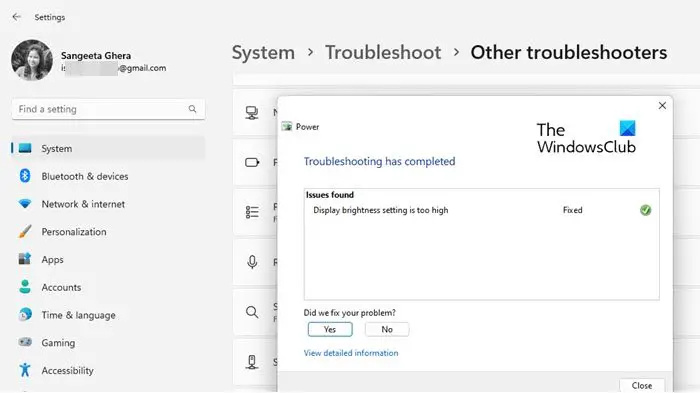
தொடங்குங்கள் பவர் ட்ரபிள்ஷூட்டரை இயக்குகிறது . பவர் ட்ரபிள்ஷூட்டர் விண்டோஸில் உள்ள பவர் பிளான் சிக்கல்களைக் கண்டறிந்து சரிசெய்ய உதவும் உள்ளமைக்கப்பட்ட சரிசெய்தல் ஆகும். பிழையறிந்து திருத்தும் கருவியை நீங்கள் காணலாம் அமைப்புகள் > சிஸ்டம் > பிழையறிந்து > பிற சரிசெய்தல் பிரிவு. கிளிக் செய்யவும் ஓடு அடுத்து சக்தி சரிசெய்தலைத் தொடங்க விருப்பம். சிக்கல் கண்டறியப்பட்டால், Power Troubleshooter உங்களுக்குத் தெரிவித்து சாத்தியமான திருத்தங்களை பரிந்துரைக்கும்.
2] மின் திட்டத்தை மாற்றவும்
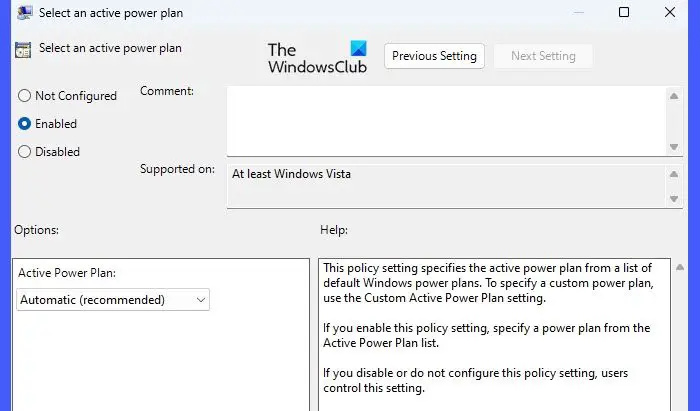
உயர் செயல்திறன் அமைப்புகளில் கட்டமைக்கப்பட்ட தனிப்பயன் திட்டத்தை நீங்கள் பயன்படுத்தினால், நீங்கள் பவர் பயன்முறையை மாற்ற முடியாமல் போகலாம். இதை சரிசெய்ய, முயற்சிக்கவும் மின் திட்டத்தை மாற்றுதல் கிளாசிக் கண்ட்ரோல் பேனலில் இது உங்களுக்கு வேலை செய்கிறதா என்று பார்க்கவும்.
- கிளிக் செய்யவும் தொடங்கு பொத்தான் ஐகானைக் கொண்டு 'கண்ட்ரோல் பேனல்' என தட்டச்சு செய்யவும்.
- கிளிக் செய்யவும் கண்ட்ரோல் பேனல் செயலி.
- கிளிக் செய்யவும் வன்பொருள் மற்றும் ஒலி விருப்பம்.
- கிளிக் செய்யவும் பவர் விருப்பங்கள் .
- தேர்ந்தெடு ' சமச்சீர் முன் வரையறுக்கப்பட்ட திட்டங்களிலிருந்து.
நீங்கள் கூட இருக்கலாம் தனிப்பயன் திட்டத்தை உருவாக்கவும் அடிப்படை சக்தித் திட்டமாக ‘சமநிலை’யைப் பயன்படுத்தி, கண்ட்ரோல் பேனலில் அதற்கு மாற முயற்சிக்கவும்.
அல்லது
விண்டோஸில் பவர் பிளானை மாற்ற நீங்கள் குழு கொள்கை எடிட்டரைப் பயன்படுத்தலாம். அதை எப்படி செய்வது என்பது இங்கே:
- அச்சகம் வின்+ஆர் திறக்க ஓடு உரையாடல் பெட்டி.
-
gpedit.mscஎன டைப் செய்து அழுத்தவும் உள்ளிடவும் முக்கிய - குழு கொள்கை எடிட்டரில், பின்வரும் பாதைக்கு செல்லவும்: கணினி கட்டமைப்பு\நிர்வாக டெம்ப்ளேட்கள்\சிஸ்டம்\பவர் மேனேஜ்மென்ட் .
- அமைப்புகளின் கீழ் ‘செலக்ட் ஆன் ஆக்டிவ் பவர் பிளான்’ என்பதை இருமுறை கிளிக் செய்யவும்.
- தேர்ந்தெடு இயக்கப்பட்டது அமைப்புகள் சாளரத்தில், பின்னர் பரிந்துரைக்கப்பட்ட திட்டத்தைப் பயன்படுத்தி தேர்வு செய்யவும் செயலில் மின் திட்டம் கீழே போடு.
- கிளிக் செய்யவும் விண்ணப்பிக்கவும் , பின்னர் கிளிக் செய்யவும் சரி .
குறிப்புகள்:
- கணினி மீட்டெடுப்பு புள்ளியை உருவாக்கவும் குழு கொள்கை எடிட்டரில் ஏதேனும் மாற்றங்களைச் செய்வதற்கு முன்.
- நீங்கள் என்றால் குழு கொள்கை எடிட்டரை கண்டுபிடிக்க முடியவில்லை உங்கள் விண்டோஸ் கணினியில், நீங்கள் செய்யலாம் இந்த தீர்வைப் பயன்படுத்தி அதைச் சேர்க்கவும் .
3] மின் திட்டங்களை இயல்புநிலைக்கு மீட்டமைக்கவும்
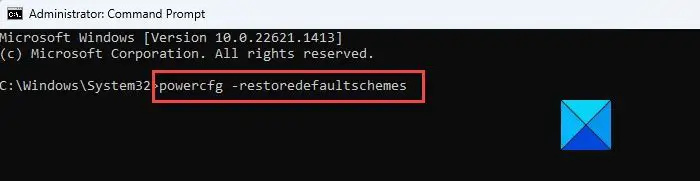
அடுத்து, Windows 11/10 இல் Command Prompt ஐப் பயன்படுத்தி பவர் திட்டங்களை அவற்றின் இயல்பு நிலைக்கு மீட்டமைத்து, அது உதவுகிறதா என்பதைப் பார்க்கவும்:
- கிளிக் செய்யவும் விண்டோஸ் தேடல் பட்டை மற்றும் 'கட்டளை வரியில்' தட்டச்சு செய்யவும். Command Prompt ஆப் சிறந்த பொருத்தமாக தோன்றும்.
- கிளிக் செய்யவும் நிர்வாகியாக செயல்படுங்கள் வலது பக்கத்தில் விருப்பம்.
- கிளிக் செய்யவும் ஆம் இல் பயனர் கணக்கு கட்டுப்பாடு தோன்றும் விரைவு.
- கட்டளை வரியில் சாளரத்தில் பின்வரும் குறியீட்டை உள்ளிடவும்:
powercfg –restoredefaultschemes
- அழுத்தவும் உள்ளிடவும் முக்கிய
இப்போது நீங்கள் பவர் பயன்முறையை மாற்ற முடியுமா என்று பார்க்கவும்.
குறிப்பு: மேலே உள்ள கட்டளை அனைத்து இயல்புநிலை மின் திட்டங்களையும் முழுமையாக மீட்டமைத்து மீட்டமைக்கவும் விண்டோஸில். இதுவும் செய்யும் தனிப்பயன் மின் திட்டங்களை நீக்கவும் உங்கள் கணக்கில்.
4] கணினி கோப்பு சரிபார்ப்பை இயக்கவும்
மேலே உள்ள தீர்வுகள் வேலை செய்யவில்லை என்றால், கணினி கோப்பு சரிபார்ப்பை இயக்கவும் . சிதைந்த கணினி கோப்புகளைக் கண்டறிந்து அவற்றை உடனடியாக சரிசெய்ய இது உங்கள் கணினியை ஸ்கேன் செய்யும்.
தொடர்புடையது : விண்டோஸில் பவர் பிளான் மாறிக்கொண்டே இருக்கிறது
5] முன்பே நிறுவப்பட்ட பவர் மேனேஜர் மென்பொருளைச் சரிபார்க்கவும்
உங்கள் OEM ஒரு பவர் மேனேஜர் மென்பொருளை நிறுவியுள்ளதா என்பதைச் சரிபார்க்கவும், Dell, HP போன்றவை அடிக்கடி அதைச் செய்கின்றன. இது நடக்க காரணமாக இருக்கலாம்.
6] உங்கள் சாதன இயக்கியைப் புதுப்பிக்கவும்
புதுப்பிக்கவும் கிராபிக்ஸ் டிரைவர்கள் மற்றும் பார்க்கவும்.
எதுவும் உதவவில்லை என்றால், எந்த பிரச்சனையும் இல்லாமல் பவர் பயன்முறையை மாற்றும் போது விண்டோஸை பழைய நிலைக்கு மாற்றவும். கணினி மீட்டெடுப்பு புள்ளிகளை உருவாக்குமாறு எங்கள் வாசகர்களுக்கு நாங்கள் தொடர்ந்து அறிவுறுத்துகிறோம். ஏதேனும் தவறு நடந்தால், கணினியை வேலை செய்யும் நிலைக்குத் திரும்ப மீட்டெடுப்பதற்கான சிறந்த வழியாகும்.
7] BrightnessReset ஐ முடக்கு
திற பணி திட்டமிடுபவர் தேடலைத் தொடங்குவதைப் பயன்படுத்தி. இடது பலகத்தில், நீங்கள் பணி அட்டவணை நூலகத்தைக் காண்பீர்கள். கீழே உள்ள படிகள் மூலம் காட்சி விருப்பத்தை நீங்கள் பார்க்க முடிந்தால், செய்யவும் பிரகாசம் மீட்டமை.
மைக்ரோசாப்ட் > விண்டோஸ் > டிஸ்ப்ளே > பிரகாசம் என்பதற்குச் செல்லவும்.
வலது பலகத்தில், BrightnessReset எனப்படும் திட்டமிடப்பட்ட பணியைக் கண்டால், அதில் இருமுறை கிளிக் செய்யவும் > பண்புகள் > தூண்டுதல்கள் தாவல் > திருத்து.
இப்போது அதை முடக்கி, அது உங்களுக்கு வேலை செய்கிறதா என்று பார்க்கவும்.
இது உங்களுக்கு பயனுள்ளதாக இருக்கும் என நம்புகிறேன்.
மென்பொருள் ஃபயர்வால் Vs வன்பொருள் ஃபயர்வால்
படி: பவர்சிஎஃப்ஜி கருவி மூலம் விண்டோஸில் பவர் பிளான்களை சரி செய்யவும் .
நான் ஏன் விண்டோஸ் பவர் அமைப்புகளை மாற்ற முடியாது?
விண்டோஸில் பவர் அமைப்புகளை உங்களால் மாற்ற முடியாவிட்டால், உங்கள் செயலில் உள்ள மின் திட்டமாக உயர் செயல்திறன் திட்டம் அல்லது அல்டிமேட் செயல்திறன் பவர் பிளான் ஆகியவற்றைப் பயன்படுத்தலாம். இந்த ஆற்றல் திட்டங்கள் செயல்திறனை அதிகரிக்க வடிவமைக்கப்பட்டுள்ளன, எனவே அவை உங்கள் தற்போதைய பவர் அமைப்புகளை மாற்ற அனுமதிக்காது. நீங்கள் தனிப்பயன் மின் திட்டத்தைப் பயன்படுத்துகிறீர்கள் என்றால், இந்தச் சிக்கலை நீங்கள் சந்திக்க நேரிடும்.
படி: விண்டோஸ் லேப்டாப்பில் பேட்டரி ஸ்லைடர் காணவில்லை அல்லது சாம்பல் நிறத்தில் உள்ளது .
விண்டோஸ் 11 இல் ஆற்றல் விருப்பங்களை எவ்வாறு சரிசெய்வது?
சக்தி விருப்பங்களை சரிசெய்ய, நீங்கள் சமப்படுத்தப்பட்ட திட்டத்திற்கு மாற வேண்டும், இது விண்டோஸில் பரிந்துரைக்கப்படும் மின் திட்டமாகும். பவர் ட்ரூபிள்ஷூட்டரைப் பயன்படுத்துதல், மின் திட்டங்களை இயல்புநிலைக்கு மீட்டமைத்தல், SFC ஸ்கேன் இயக்குதல் மற்றும் விண்டோஸ் புதுப்பிப்புகளை நிறுவுதல் ஆகியவை நீங்கள் பயன்படுத்தக்கூடிய பிற திருத்தங்கள்.













